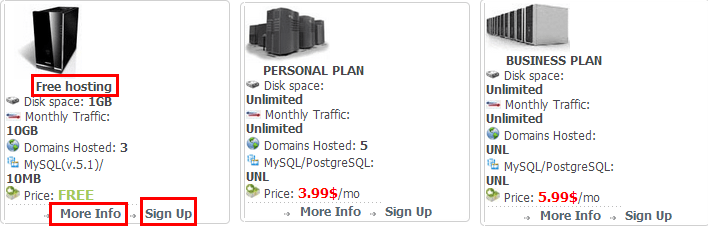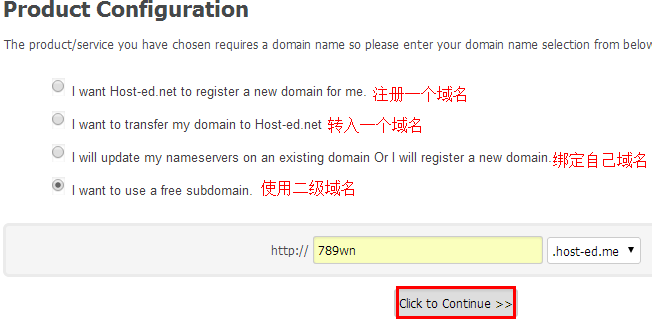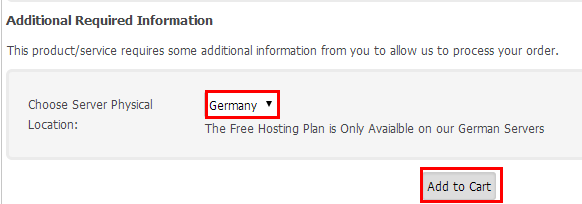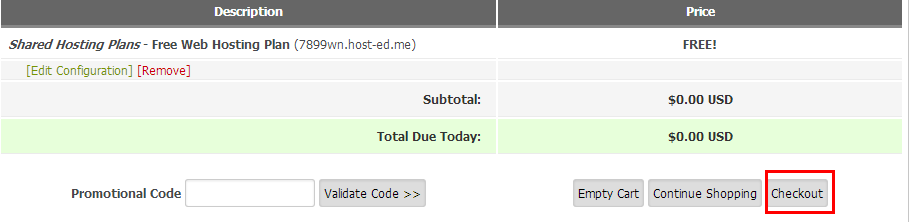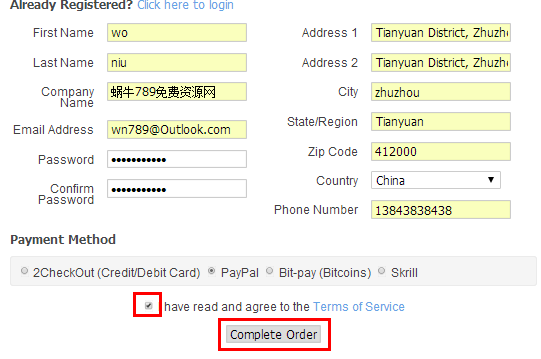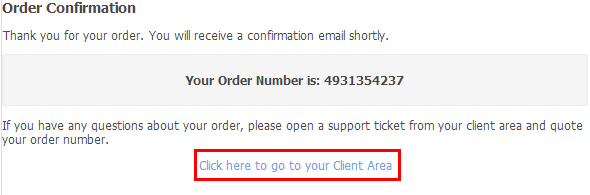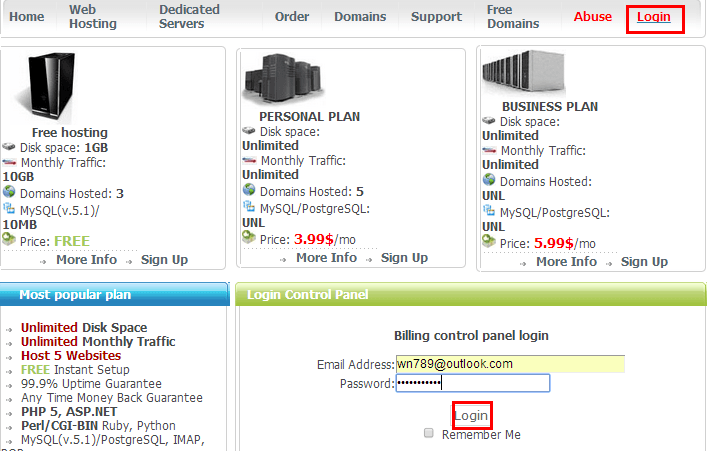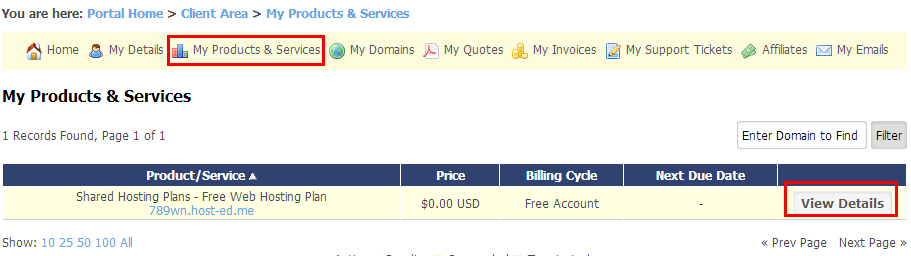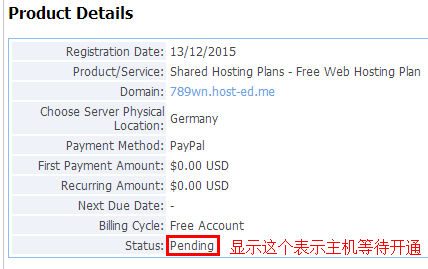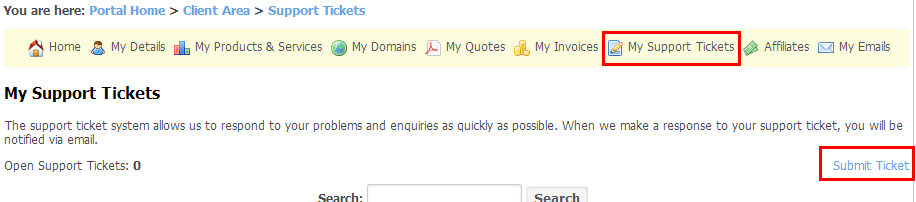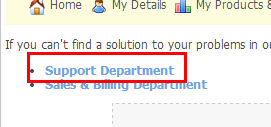HOST-ED.NET是比较老牌的免费空间,重域名注册的年限来看从2006年就开始了,至今有10年以上的历史。此免费空间服务器位于德国,主机使用的是CloudLinux操作系统,国内访问速度比一般的美国主机要好很多。该免费空间磁盘大小为1G,每月流量限制为10G,基本够一个初期站点或个人博客使用。可以支持3个域名托管,可创建一个子域名,提供一个FTP管理账号,可以自定义404错误页面;提供一个大小为10M的MySQL数据库或Postgres数据库,并支持phpMyAdmin和phpPgAdmin管理。支持PHP 5和ASP.NET语言。
【HOST-ED.NET】演示站点及申请地址:
1、演示站点:??
2、探针地址:? ?
3、申请地址:
【HOST-ED.NET】注册申请教程:
1、账号注册:
打开申请地址:,在首页,我们先找到”Free hosting“免费主机套餐,然后点击免费套餐下的”Sign Up“进入到免费主机申请页面,你也可以点击”More Info“来查看免费虚拟主机的基本信息。
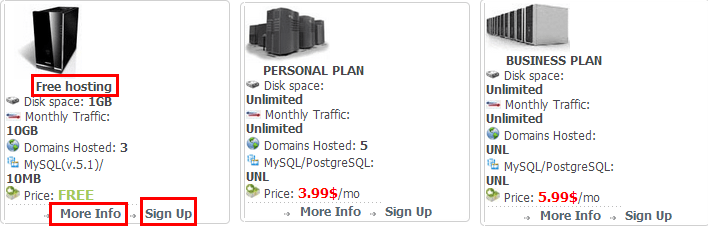
选择域名绑定方式,有四个方式供选择,依次是注册一个域名、转入一个域名、绑定自己域名、使用免费二级域名。蜗牛做教程选择的是免费二级域名。其实至于能不能绑定免费顶级.cf、.ga、.gq、.ml、.tk,蜗牛没有测试,如果有兴趣的网友可以自己试试。
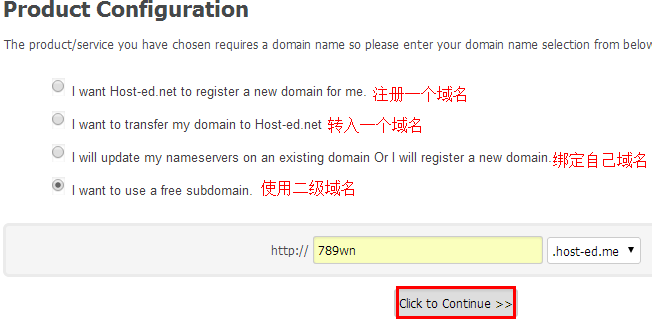
填写好域名后,点击”Click to Continue“进入到下图选择主机服务器位置,只有一个位置供选择,免费主机全部位于德国的服务器上。请点击“Add to Cart”进入到下一步。
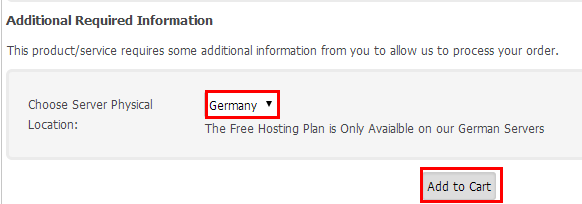
确认订单,点击“Checkout”进入到下一步
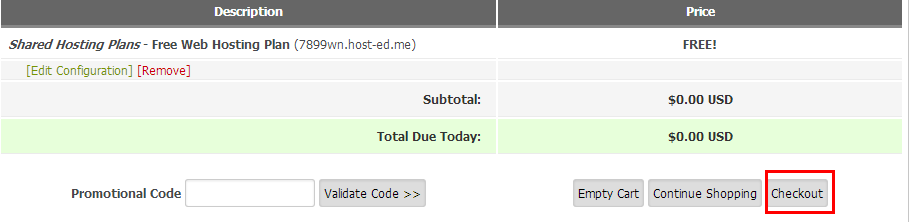
进入到注册信息填写页面,请认真填写注册信息,并勾选服务条款,点击“Complete Oeder”完成注册。
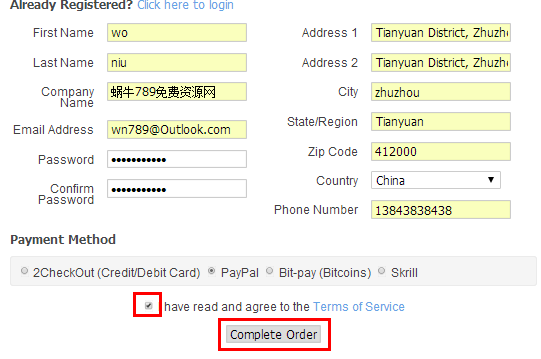
点击“Complete Oeder”完成注册后显示如下页面表示注册完成,我们的注册邮箱收到了账号注册成功的提示,在这个页面,可以直接点击“Click here to go your Client Area”进入到客户区。
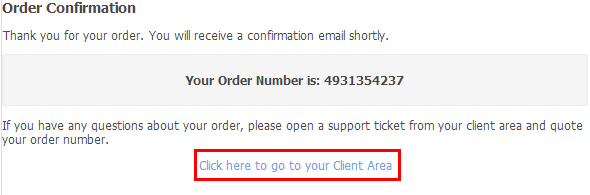
也可以直接打开官方主页,点击“Login”,并在“Login Control Panel”栏填写注册邮箱和密码登陆即可
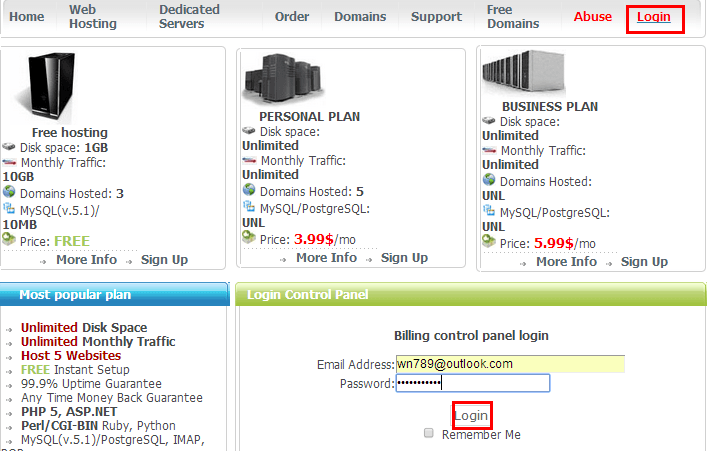
2、客户区虚拟主机管理
登陆账号后,直接跳转到客户区页面,我们可以点击“My Products & Services”我的产品和服务项目来查看你的免费虚拟主机。然后在点击“View Details”来查看主机详情。
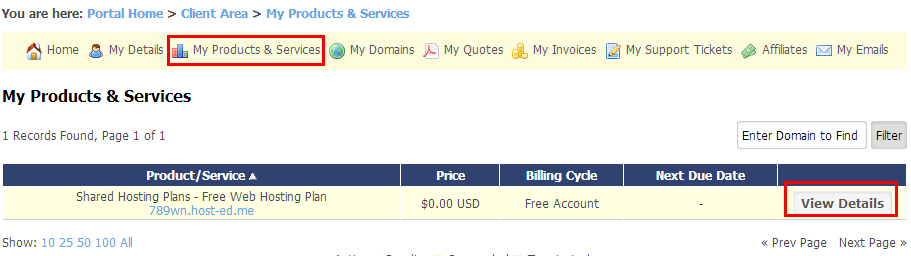
点击上图的“View Details”按钮,进入到主机详情查看页面,如果你的主机是才申请的,而且显示主机状态为等待“Status: Pending”,那么请耐心等待开通。
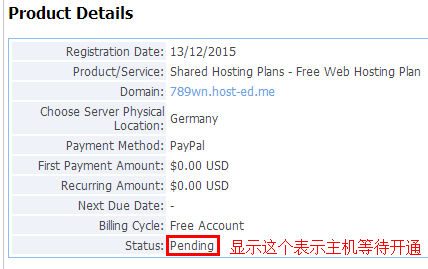
如果虚拟主机迟迟没有开通,一直处于等待状态,你可通过提交“Tickets”来催促开通。如果你想提交Tickets”来催促开通,请点击“My Support Tickets ”,再点击“Submit Ticket”。
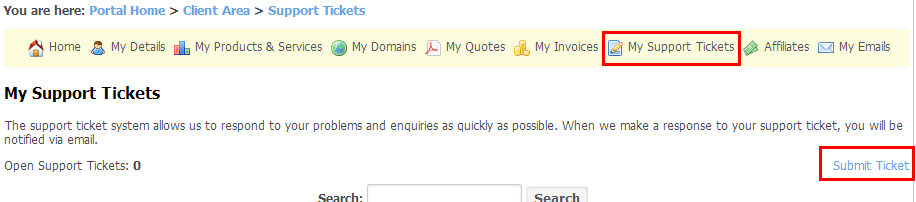
然后再选择支持部门“Support Department”
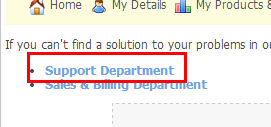
然后进入到填写问题页面,我们在“Subject”填写问题标题,“Urgency”选择问题的严重性:高、一般、低,“Related Service”选择你存在问题的主机,最后就是填写内容。如果有团票内容还可已上传图片,再填写验证码,填写完毕后点击“Submit”提交。如果是提交要求尽快开通免费虚拟主机,请一定加上你的订单号,如“Order Number: 4931354237”,一般在你的注册邮箱可以查看到。